Adobe Illustrators saad jooniseks kasutada juhiseid ja võrke, et luua täpseid kujundusi ja paremini joondada oma illustratsioone. Spetsialistid kasutavad neid funktsioone tagamaks, et kõik projektis olevad elemendid oleksid hästi paigutatud. Selles juhendis selgitatakse täpselt, kuidas juhiseid ja võrke sisse lülitada, kohandada ja kasutada oma töömeetodi optimeerimiseks ning projektide täiustamiseks.
Olulisemad järeldused
- Juhiste ja võrkude kuvamine ja kohandamine parandab täpsust Illustratori töös.
- Kiirklahvid saavad oluliselt suurendada teie tõhusust juhiste ja võrkudega töötamisel.
- Võimalus kustutada või lukustada juhiseid annab teile rohkem kontrolli oma kujunduse üle.
Samm-sammuline juhend
Juhistes Illustratoris kasutamiseks peate kõigepealt aktiveerima lineaali. Seda tehakse tavaliselt kiirklahvi "Ctrl + R" abil või menüüribalt.
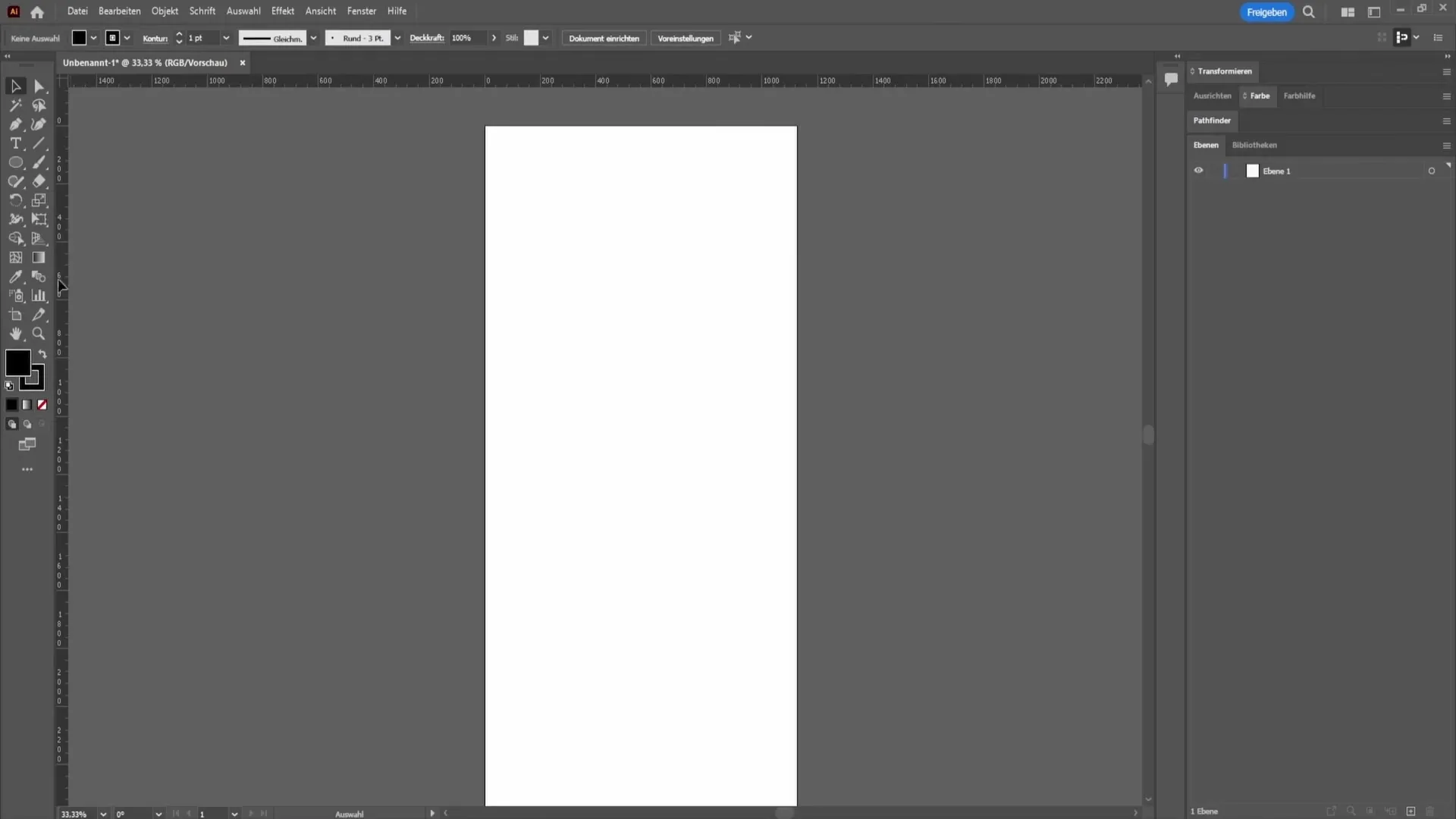
Kui lineaal on nähtav, saate vasaku hiireklahviga tõmmata juhiseid lineaalidelt. Need juhised on kasulikud, et paigutada teie kujundusse täpseid ristmikke.
Kui soovite koos juhise abil luua täpselt ringi, kasutage ellipsi tööriista. Hoidke alltõstukit all, samal ajal kui tõmbate, et luua täiuslik ring. Samal ajal hoide Shift-klahvi, et proportsioonid säiliksid.
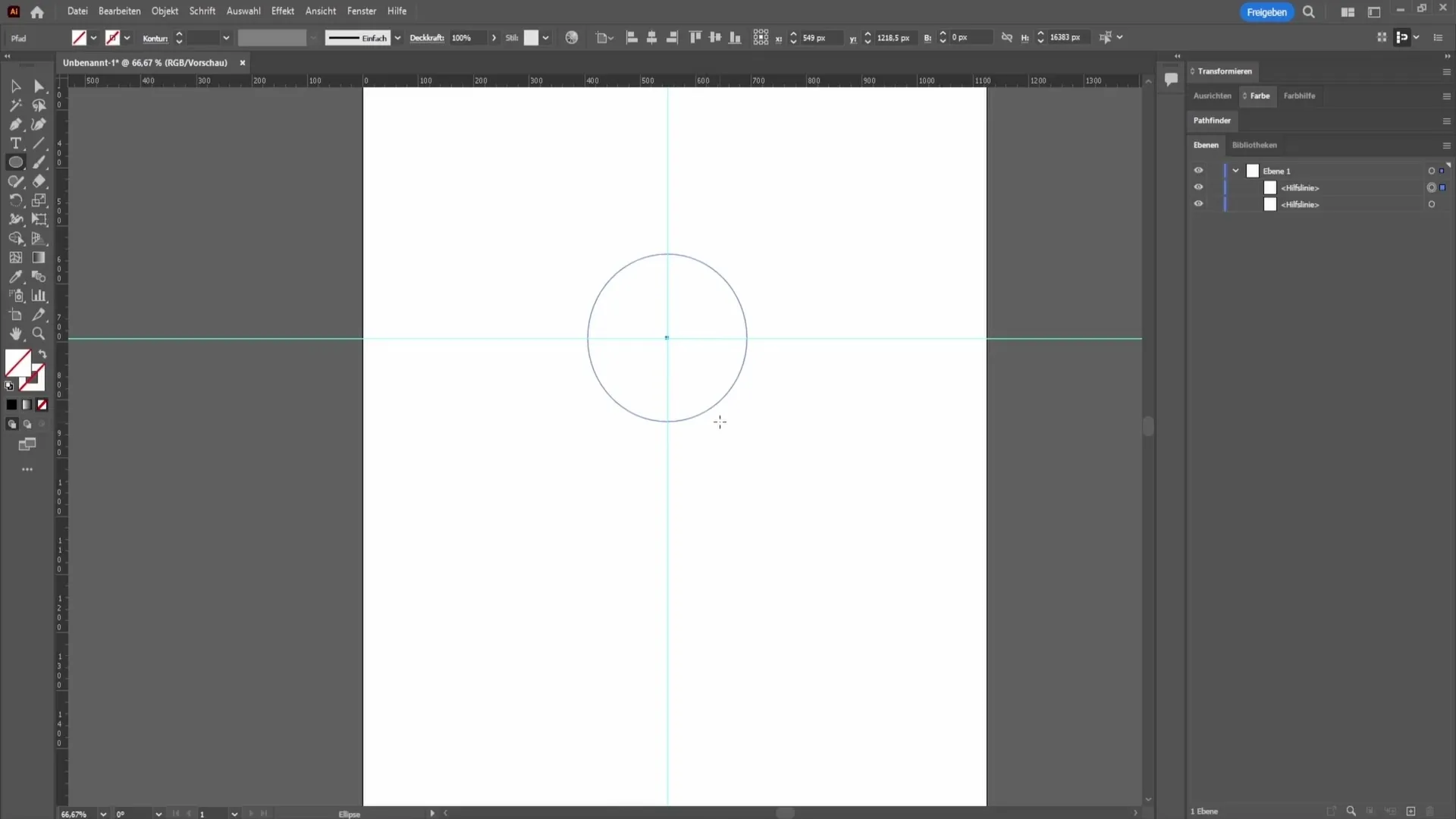
Juhiseid ei kasutata ainult kujunduste joondamiseks; neid saate ka peita, neid kustutamata. Selleks minge vahekaardile "Vaade" ja keelake juhised. Alternatiivselt saate kasutada kiirklahvi "Ctrl + ," juhiste ajutiseks peitmiseks.
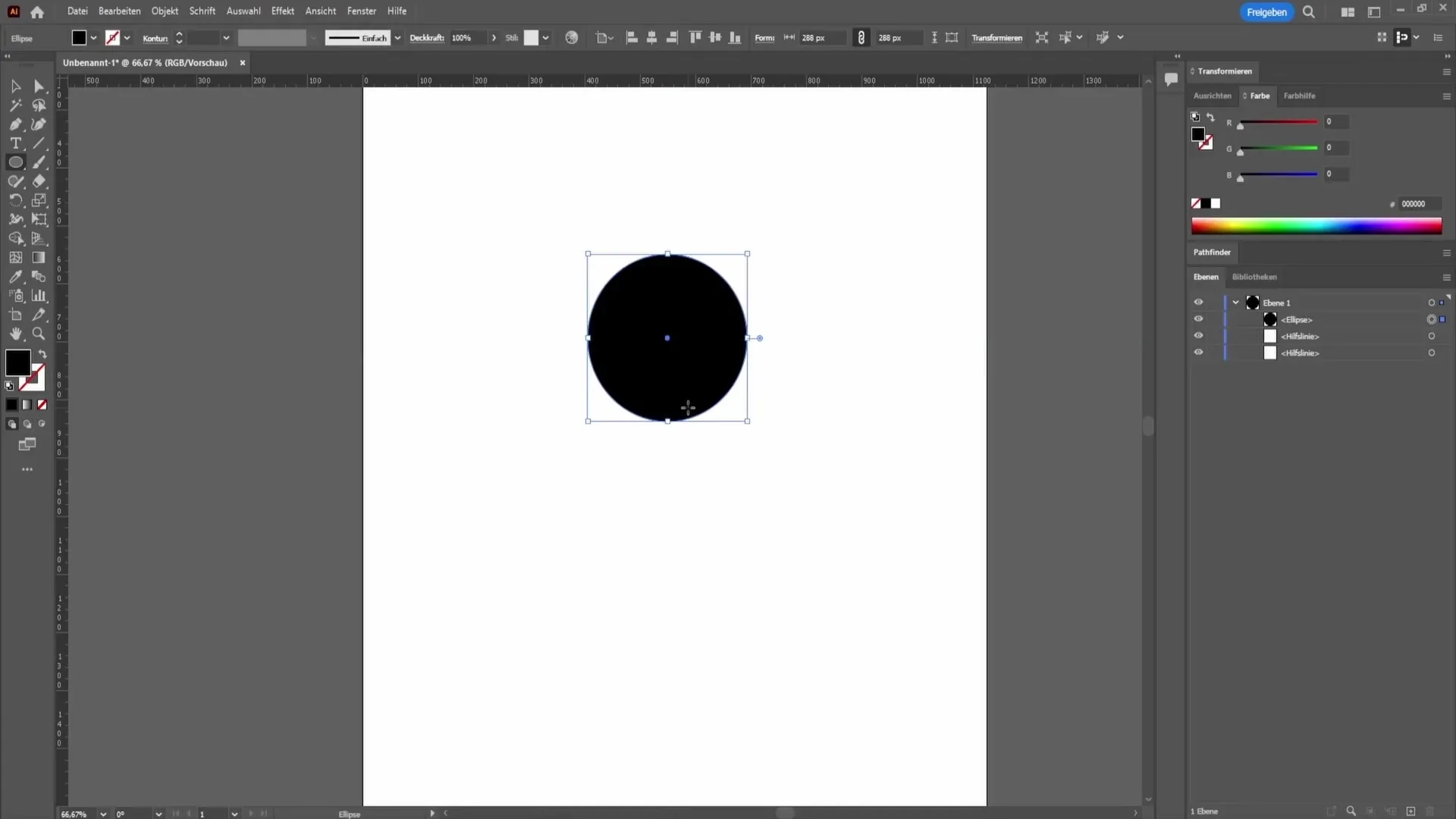
Juhiste kustutamiseks minge tagasi vahekaardile "Vaade" ja valige juhiste kustutamise võimalus. Pange tähele, et selleks pole kiirklahvi. Saate siiski seada omad kiirklahvid, kui kasutate seda funktsiooni sageli.
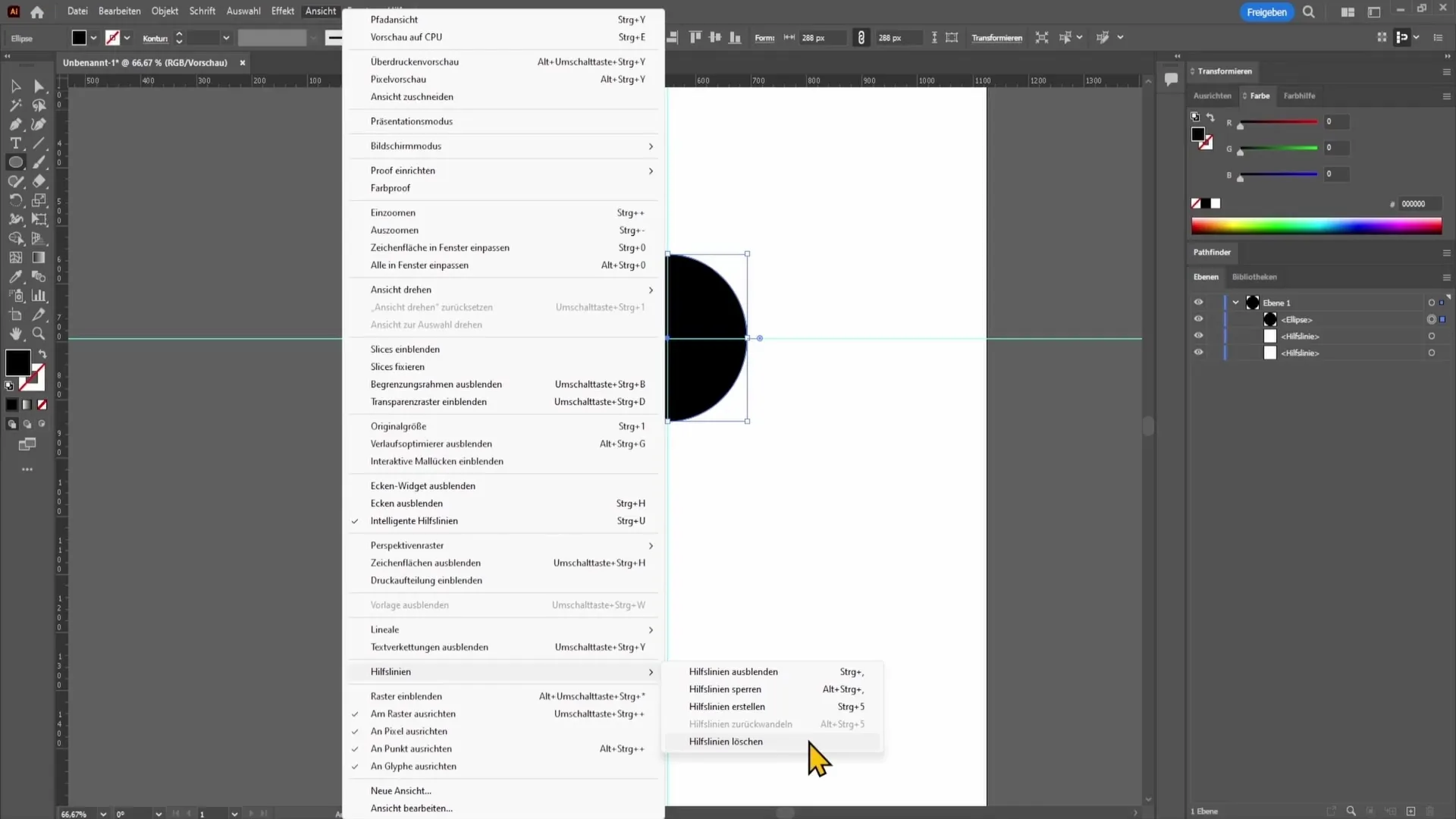
Uue kiirklahvi seadmiseks juhiste kustutamiseks minge menüüsse "Redigeeri" ja seejärel "Klaviatuurikäsud". Käskude loendist leiate "Juhiste kustutamine". Klõpsake sellel ja määrake soovitud klahvid, näiteks „Ctrl + Ü“. Klõpsake nupul „OK“, et salvestada oma uus kiirklahv.
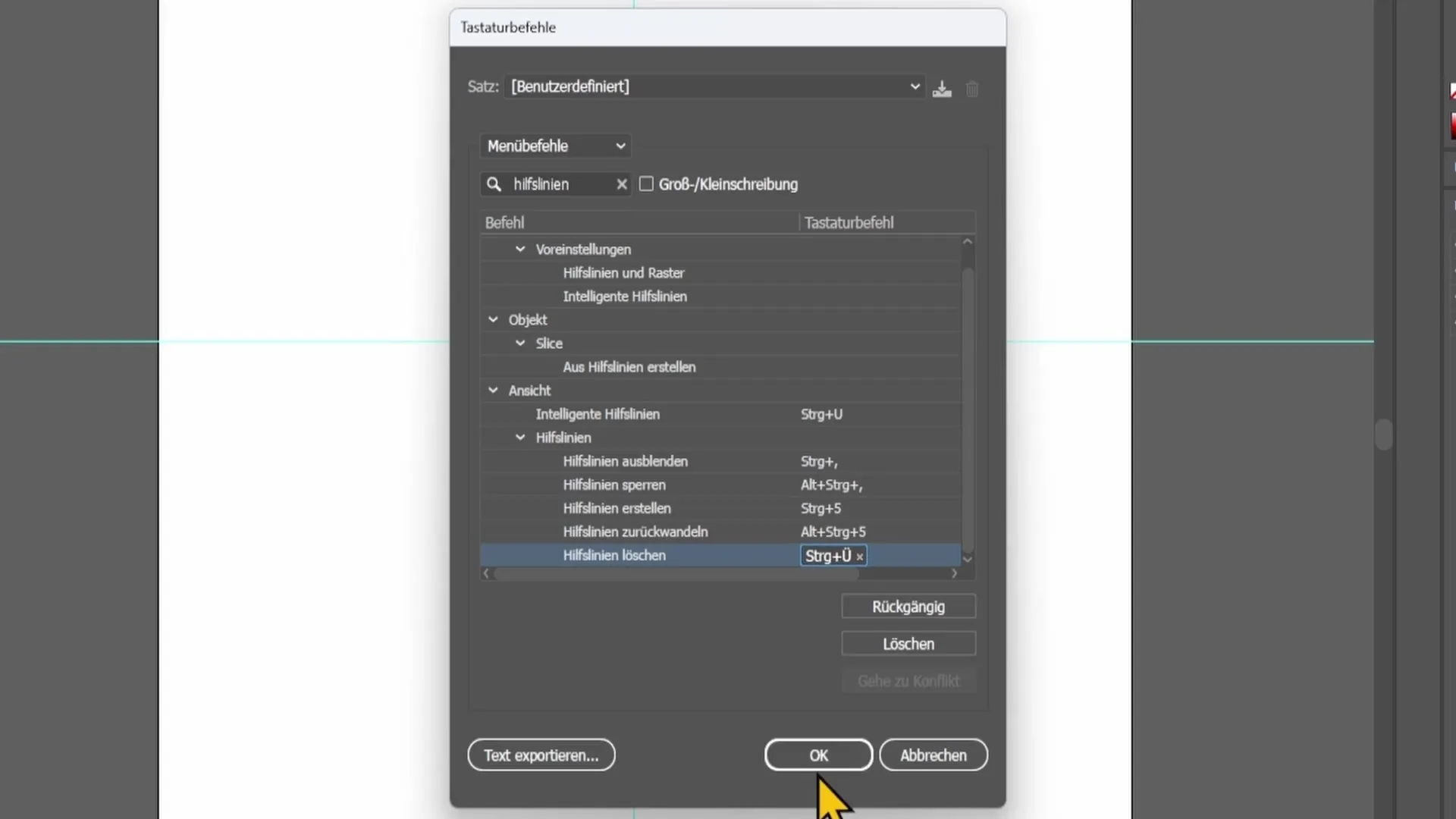
Veel üks kasulik funktsioon on juhiste lukustamine. Kui see on aktiveeritud, ei saa te juhist enam liigutada. Minge uuesti menüüpunkti „Vaade“, et juhised lukustada.
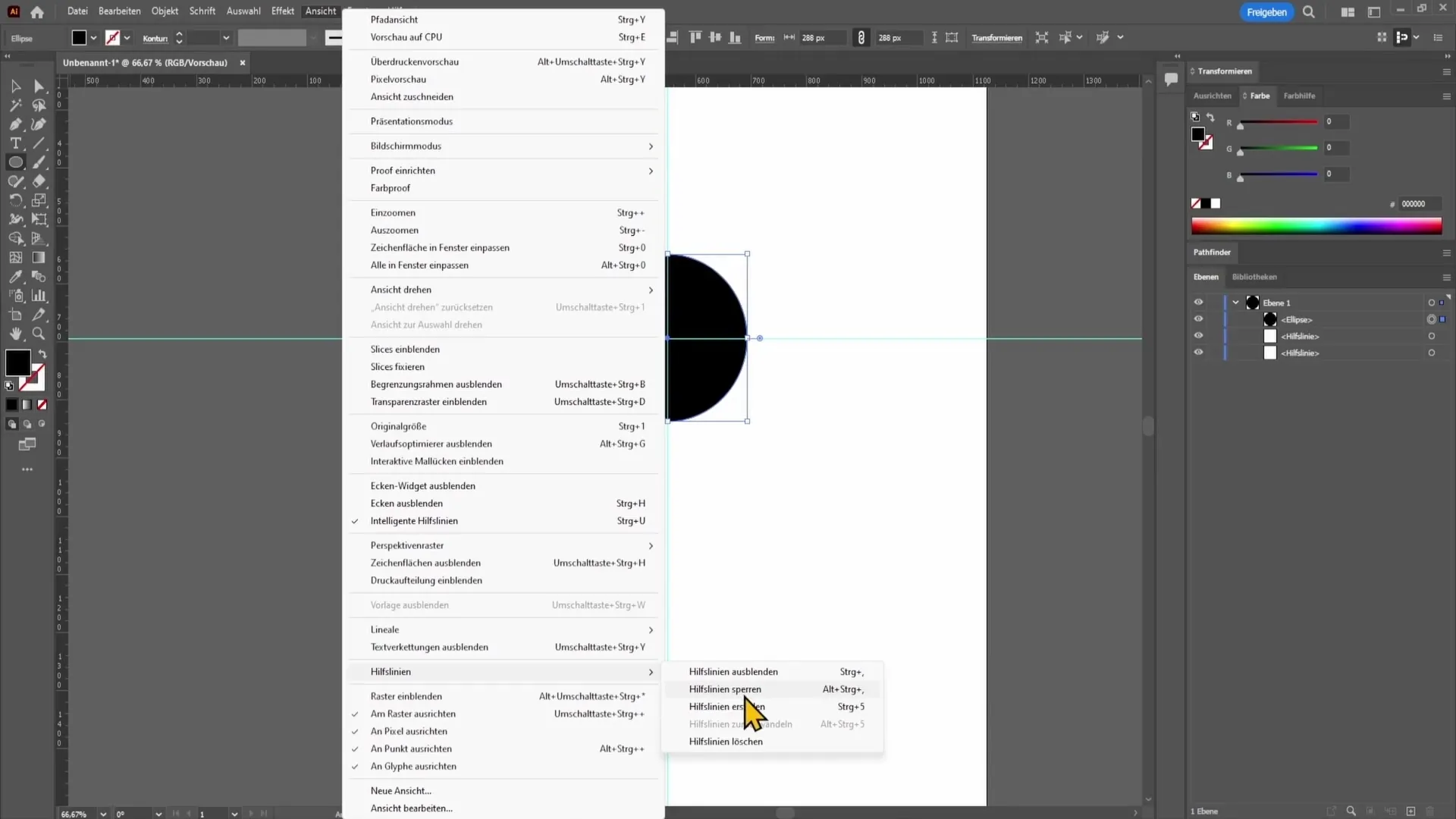
Nüüd räägime võrkudest. Ka võrgud saab aktiveerida menüükäsuga „Vaade“. Võrgud kuvatakse heledate joontena, mis aitavad objekte täpselt joondada.
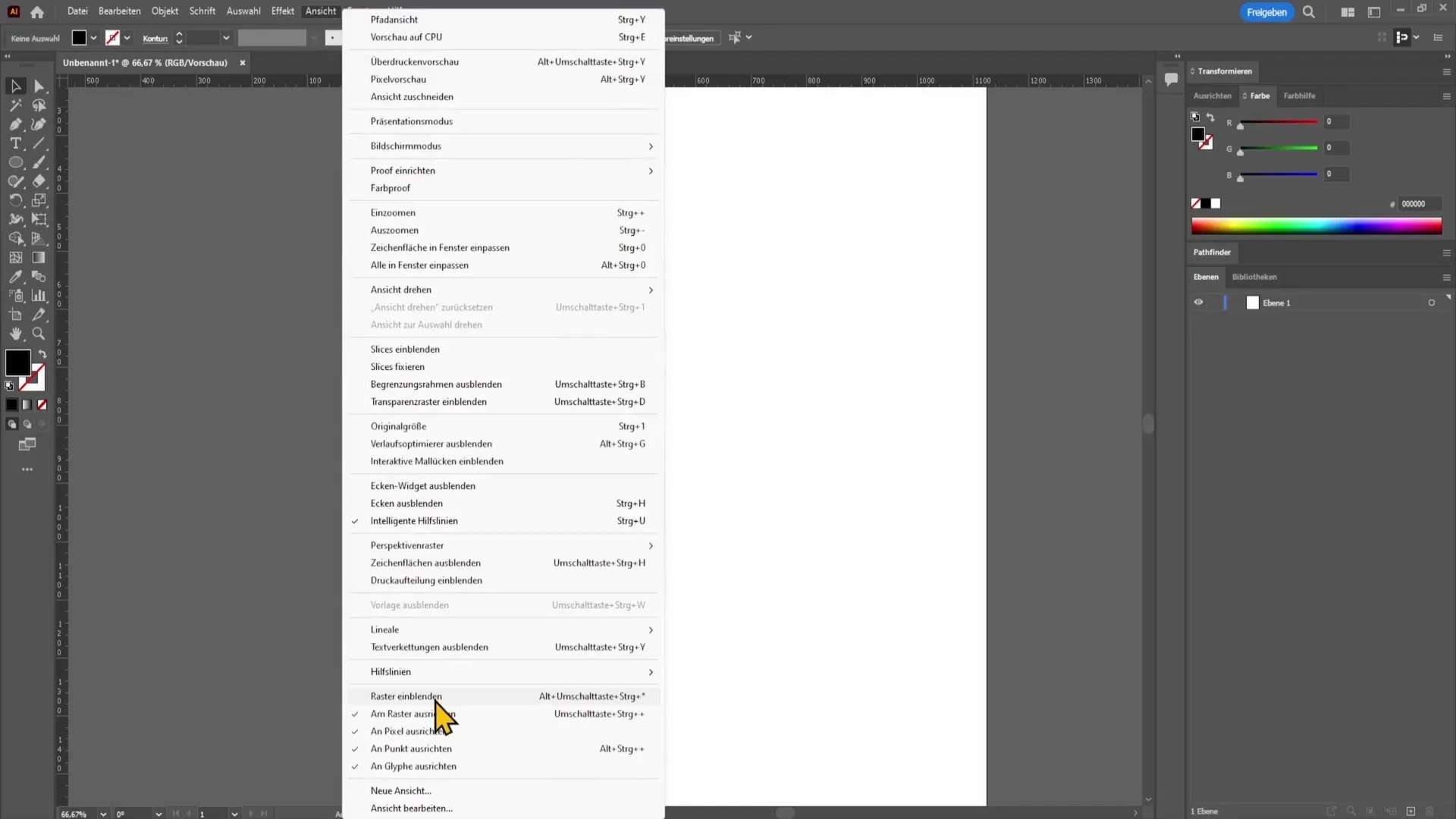
Kui vaikimisi võrguvärv pole hästi nähtav, saate seda kohandada. Minge menüüle „Redigeeri“, seejärel „Eelistused“ ja valige menüüpunkt „Juhised ja võrgud“. Siin saate võrguvärvi kohandada, et see eristuks paremini teie taustast.
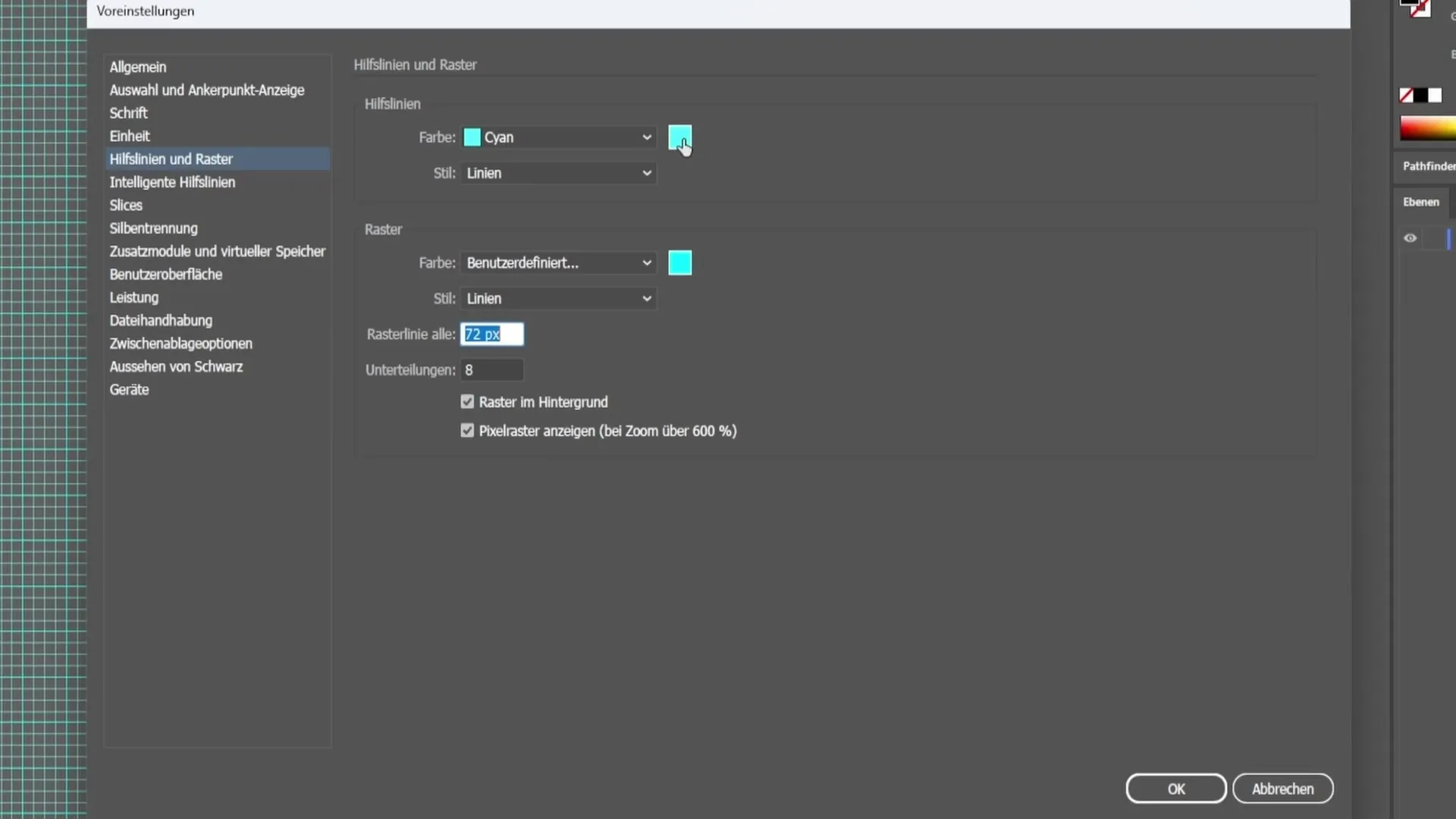
Samuti on teil võimalus muuta võrgujoonte jaotust. Seda saate teha samuti eelistustes menüü all „Juhised ja võrgud“. Proovige erinevaid väärtusi, et leida oma projekti jaoks parim võrgu jaotus.
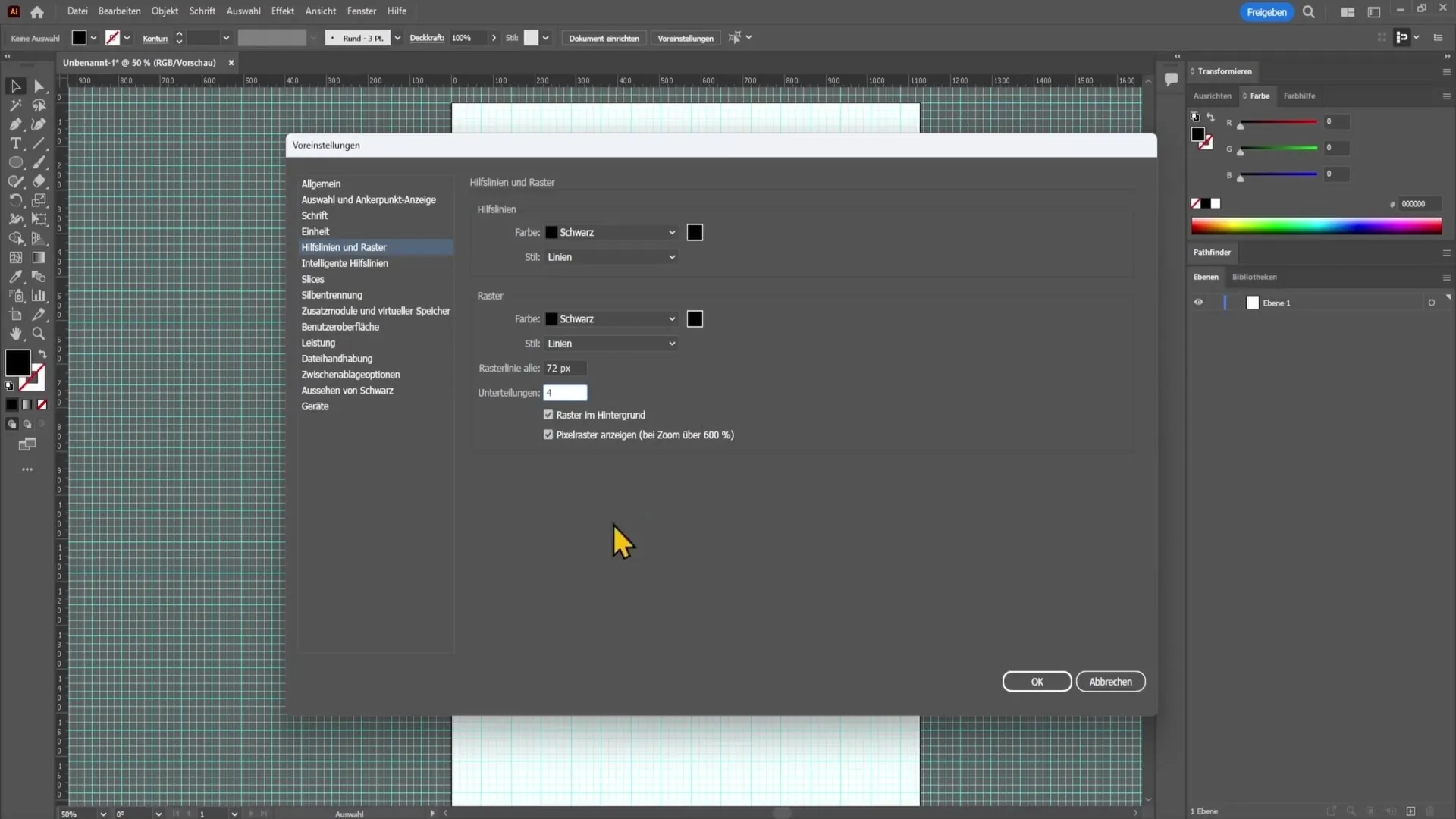
Võrgu joondamisfunktsiooni saate aktiveerida, et oma kujundused täiuslikult võrguga joondada. See funktsioon on eriti kasulik keerukamate kujunduste loomisel.
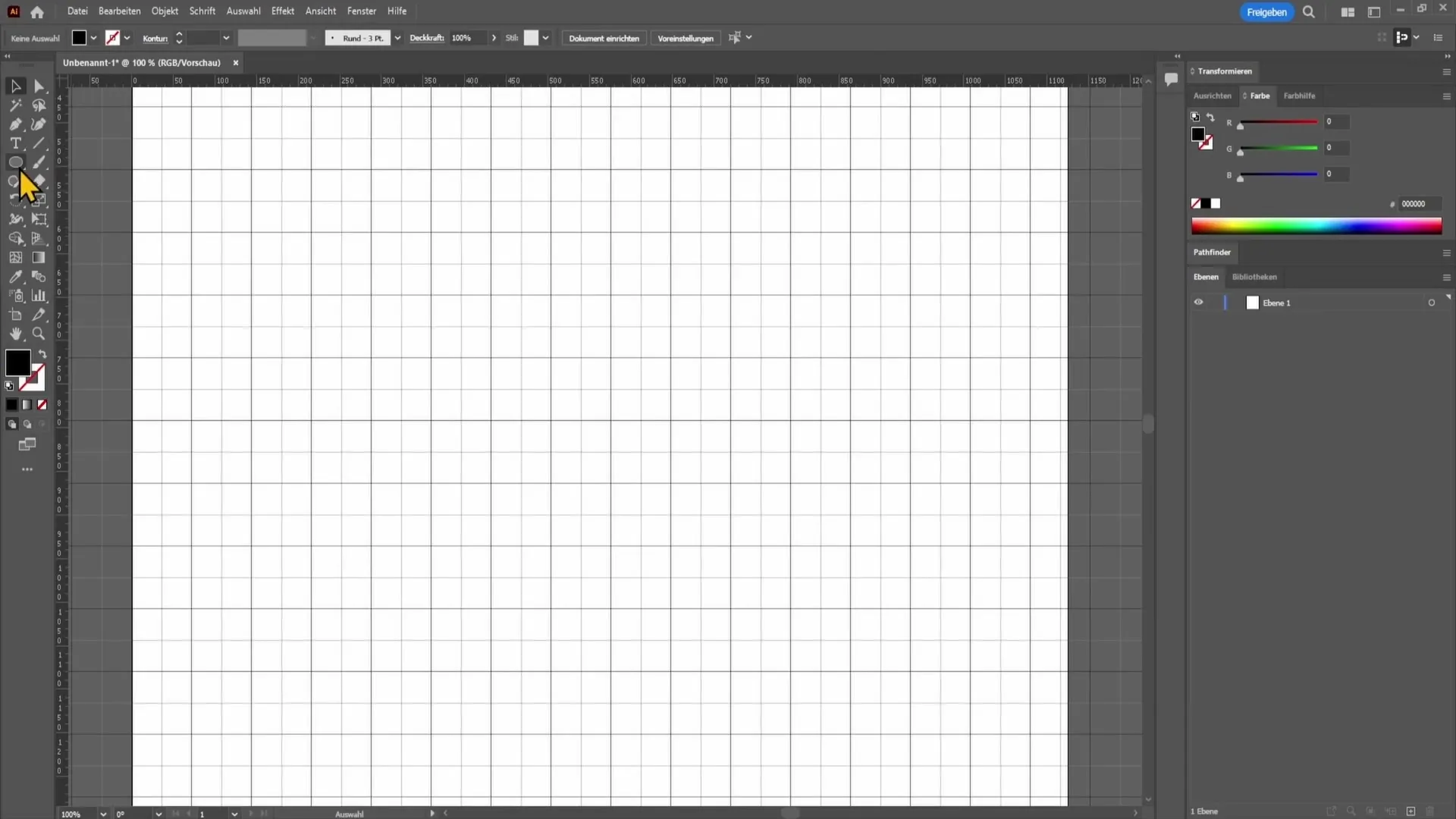
Saate kasutada ka punktist punkti töötamiseks joonistusvahendiga ja kasutada võrgustikku joondamiseks. See muudab täpsete polügoonide kujundamise lihtsamaks, kasutades näiteks tüüpilisi kujundeid nagu kolmnurki komplekssete kavandite kujundamisel.
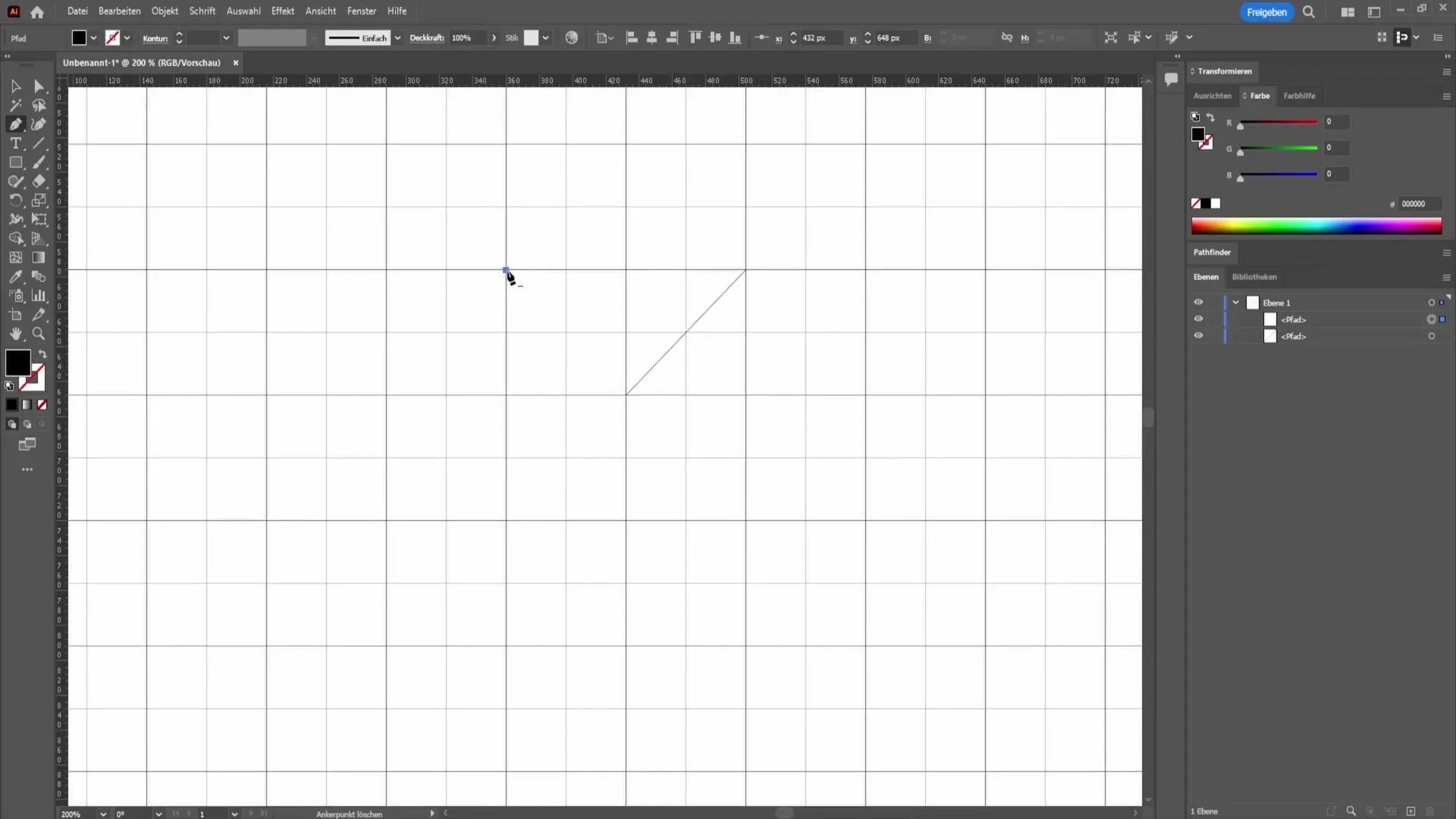
Kokkuvõte
Selles juhendis õppisid kuidas saad Adobe Illustratoris tõhusalt kasutada abijoonted ja võrgustikku. Alates aktiveerimisest kuni kohandamiseni ning otseteedeni muudab see oluliselt lihtsamaks sinu kujundusprotsessi.
Korduma kippuvad küsimused
Kuidas saab Illustratoris abijoonte kuvamise sisse/välja lülitada?Saad abijoonte sisse lülitada, kui kuvad mõõdikuid ja lohistad abijoonte loomiseks vasaku hiireklahviga mõõdikult abijooni.
Kas on olemas kiirklahv abijoonte peitmiseks?Jah, saad abijoonte peitmiseks kasutada kiirklahvi "Ctrl + ,".
Kuidas saab muuta võrgustiku värvi?Manageeru võrgustiku värvi eelistuste all "Abijoonte ja võrgustiku" alt.
Kas saan luua Illustratoris oma kiirklahve?Jah, saad luua oma kiirklahvid menüüst "Muuda" → "Klaviatuurikäsud".
Mis näitab võrgustiku aktiveerimine?Võrgustik näitab rida jooni, mis aitavad objekte sinu kujunduses täpselt joondada.


